Der eingebaute popup-blocker von Opera web-browser benachrichtigt Sie jedes mal, wenn ein popup geblockt wurde, erfolgreich. So kleine Meldung-overlays an der oberen rechten Ecke des Bildschirms. Während dies kann hilfreich sein, unter bestimmten Umständen, wird es schnell ärgerlich, vor allem für web-versierte Anwender, die wissen, Ihren Weg rund um das Internet.
Es ist jedoch möglich, zu verhindern, dass kleine Meldung Fenster, wenn popups blockiert sind, in die Oper, gehen Sie zu Extras > Einstellungen > Erweitert > Benachrichtigungen, und deaktivieren Sie die “Show notification für blockierte pop-ups“- Einstellung. Dann ab auf die Benachrichtigung Fenster erscheint nicht mehr.
Ich kam nur über eine Handvoll von Websites, verwenden Sie popups, anzeigen, Website-content. Die meisten benutzen Sie einfach, um display-Werbung, die wirklich ärgerlich ist.
Update: Opera popup-blocker macht immer noch einen tollen job bei der Blockierung von popups. Die Funktionalität wurde verbessert, und die Kontrollen wurden etwas verschoben. Um es in neueren Versionen von Opera web-browser, müssen Sie klicken Sie auf die Opera-Schaltfläche am oberen Rand des Bildschirms, und wählen Sie Einstellungen > Einstellungen dort das Optionen-Fenster öffnen. Sie können alternativ auch drücken Sie Strg-F12, um die Verwendung einer Tastenkombination zum öffnen des Fensters.
Dort klicken Sie auf die Registerkarte “Erweitert” an der Spitze, und klicken Sie dann auf Benachrichtigungen im linken sidebar-Menü. Deaktivieren Sie die Option Benachrichtigungen Anzeigen für blockierte pop-ups und klicken Sie auf die ok-Taste danach.
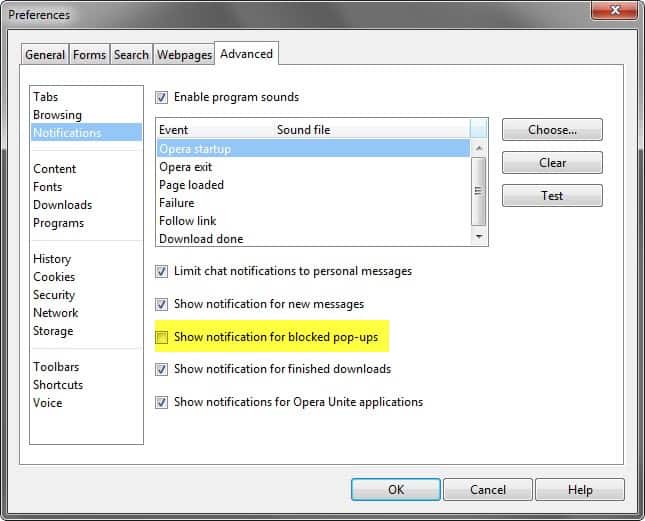
Erhalten Sie keine Benachrichtigungen über blockierte popups von diesem moment an nicht mehr im Opera-browser, wenn der browser blockiert diese automatisch auf websites, die Sie besuchen.
Update: Opera gewechselt hat, seine ursprüngliche Presto-engine auf Chromium stattdessen hat sich die popup-Blocker-Funktionalität in den browser.
Das erste, was Sie bemerken ist, dass die Präferenz liegt nun an einem anderen Ort. Der einfachste Weg, um dorthin zu gelangen, ist die folgende:
- Geben Sie opera://settings/ in die Adressleiste des Browsers ein und drücken Sie die EINGABETASTE.
- Wechseln Sie zu der Registerkarte websites auf der linken Seite, und suchen Sie den popup-Konfiguration auf dieser Seite.
- Hier finden Sie drei Optionen: erlauben, alle Seiten zu zeigen, pop-ups für keine Website zulassen, um pop-ups zeigen (empfohlen), und eine option zum verwalten von Ausnahmen.
Die Standardeinstellung blockt popups automatisch. Sie können die Ausnahmen verwalten-Funktion zum hinzufügen von Websites, die Sie zulassen möchten, dass pop-UPS auf hier. Wenn Sie wechseln, um allen Seiten zu zeigen, pop-ups, können Sie Seiten hinzufügen, um es, die Sie möchten, blockieren von pop-ups auf.
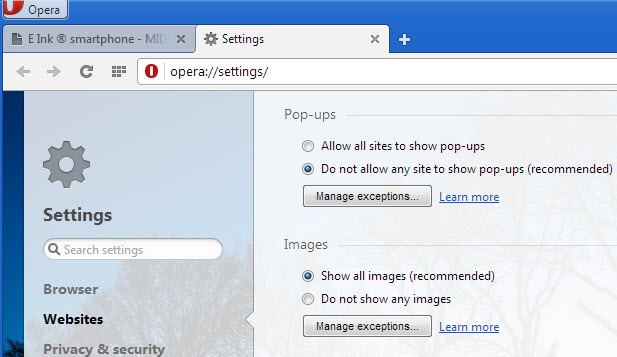
Die popup-Benachrichtigung verändert, es ist jetzt eine subtile Benachrichtigung in der Adressleiste selbst. Es liest sich, als Pop-up blockiert für einen moment, bevor es minimiert sich um ein einfaches Symbol, das unterstreicht die Tatsache, wie gut.

Das ist besser als die alte Oper, die Art der Anzeige von popup-Meldung aufgefordert. Ein Klick auf die Benachrichtigung in der neuen Opera-browser zeigt alle popups, die durch den browser blockiert, und eine option, um die Anzeige der einzelnen popups oder lassen Sie die Website zu starten popups von diesem moment an.